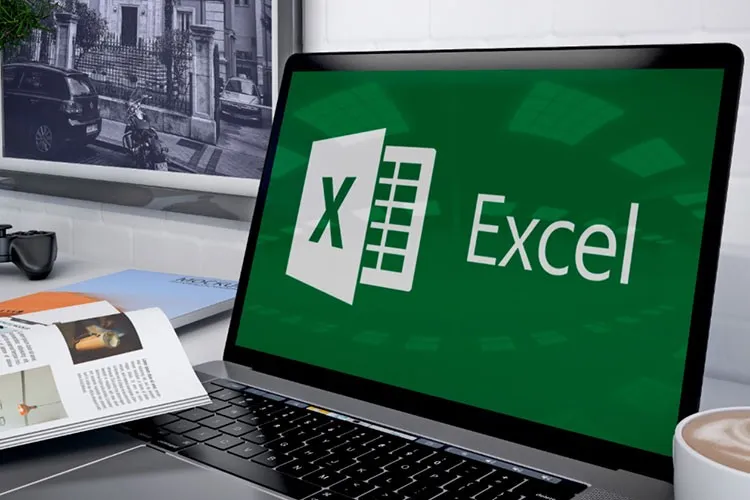Hàm ABS trong Excel trả về giá trị tuyệt đối của một số. Hàm chuyển đổi số âm thành số dương trong khi số dương vẫn không bị ảnh hưởng. Vì vậy, bạn có thể kết hợp hàm ABS với nhiều hàm khác trong bảng tính của mình.
Một trong những điều cơ bản mà chúng ta biết về các con số là chúng có thể âm hoặc dương. Nhưng trong một số trường hợp, bạn có thể chỉ cần sử dụng các số dương và đó là lúc giá trị tuyệt đối có ích. Bài viết này sẽ chỉ cho bạn cách sử dụng hàm ABS để tính giá trị tuyệt đối trong Excel.
Bạn đang đọc: Cách tính giá trị tuyệt đối bằng hàm ABS trong Excel
Giá trị tuyệt đối là gì?
Nói một cách dễ hiểu, giá trị tuyệt đối của một số là khoảng cách của số đó từ số 0 trên một trục số, bất kể hướng. Ví dụ, giá trị tuyệt đối của số 3 và số -3 là như nhau (cùng là 3) vì chúng có khoảng cách đến số 0 là như nhau. Vì vậy, bạn có thể nhận ra rằng:
- Giá trị tuyệt đối của một số dương là chính số đó.
- Giá trị tuyệt đối của một số âm là số không có dấu âm của nó.
- Giá trị tuyệt đối của 0 là 0.
- Trong Excel, không có ký hiệu giá trị tuyệt đối nhưng có một hàm đặc biệt để lấy giá trị tuyệt đối là hàm ABS.
Để tính giá trị tuyệt đối trong Excel, bạn có thể sử dụng hàm ABS.
Hàm ABS trong Excel
Hàm ABS trong Excel chỉ có một mục đích là lấy giá trị tuyệt đối của một số bất kỳ trong ô dữ liệu của bảng tính. Cụ thể, công thức như sau:
=ABS(number)
Trong đó, number là số bạn muốn nhận giá trị tuyệt đối. Nó có thể được biểu thị bằng một giá trị, tham chiếu ô hoặc một công thức khác.
Cách tính giá trị tuyệt đối bằng hàm ABS trong Excel
Bây giờ, bạn đã biết khái niệm giá trị tuyệt đối và cách tính giá trị đó trong Excel. Vậy bạn đã nghĩ ra các ứng dụng thực tế của việc tính giá trị tuyệt đối chưa? Những ví dụ sau đây hy vọng sẽ giúp bạn hiểu rõ hơn về những gì bạn thực sự đang tìm kiếm ở hàm ABS trong Excel.
Chuyển số âm thành số dương
Trong các tình huống khi bạn cần thay đổi số âm sang số dương, hàm ABS trong Excel sẽ giúp bạn giải quyết vấn đề này một cách nhanh chóng.
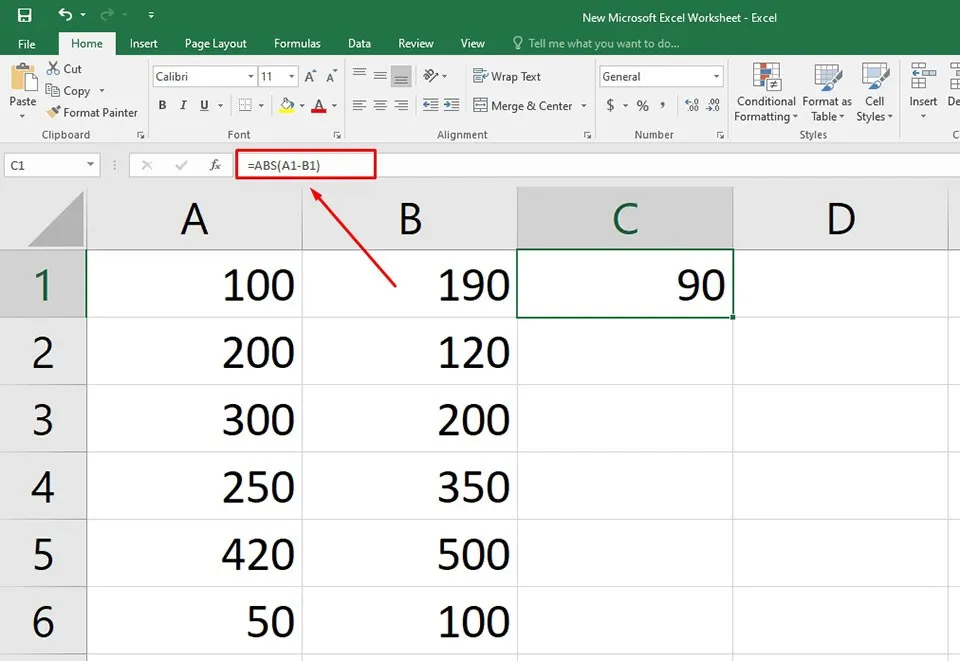
Giả sử, bạn tính hiệu giữa hai số bằng cách trừ một số cho số kia. Dù một số kết quả là số âm trong khi bạn muốn kết quả luôn phải là một số dương, bạn có thể sử dụng công thức sau:
=ABS(A1-B1)
Tìm hiểu thêm: Hướng dẫn bạn cách khắc phục lỗi laptop không sạc
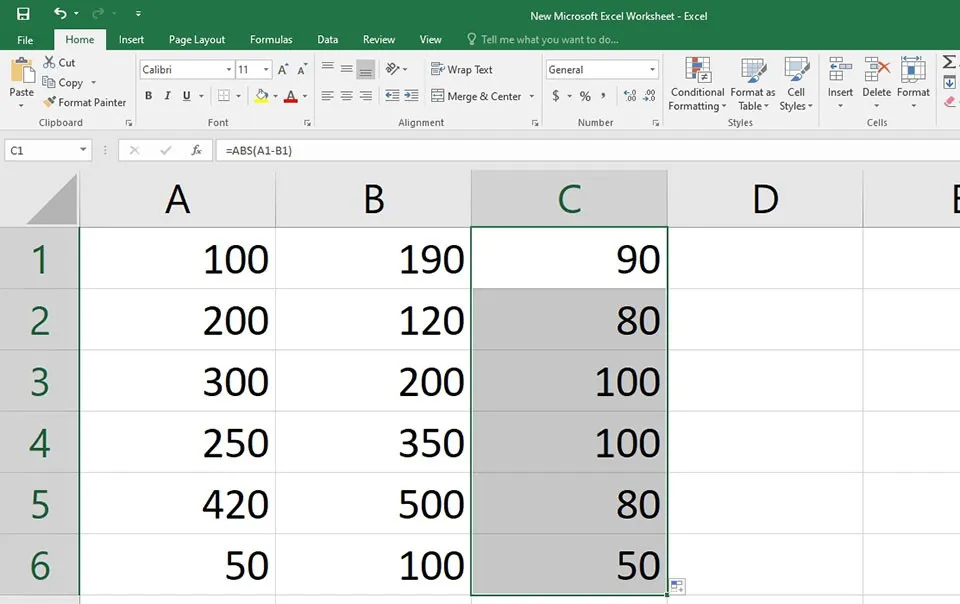
Sau đó, bạn hãy sử dụng chuột để kéo từ góc ô C1 xuống các ô bên dưới, điều này sẽ copy hàm ABS trên cho toàn bộ các ô của cột C và chuyển đổi kết quả thành những giá trị tuyệt đối.
Tìm xem giá trị có nằm trong dung sai không
Một ứng dụng phổ biến khác của hàm ABS trong Excel là tìm xem một giá trị nhất định (số hoặc tỉ lệ phần trăm) có nằm trong dung sai mong đợi hay không.
Ví dụ với bảng tính ở trên, chúng ta có giá trị thực tế trong cột A1, giá trị kỳ vọng trong cột B1 và dung sai trong C1, bạn sẽ phải xây dựng công thức theo cách sau:
- Lấy giá trị thực tế trừ đi giá trị kỳ vọng (hoặc ngược lại) và nhận được giá trị tuyệt đối với công thức: =ABS(A1-B1)
- Kiểm tra xem giá trị tuyệt đối có nhỏ hơn hoặc bằng dung sai cho phép hay không với công thức: =ABS(A1-B1)
- Sử dụng câu lệnh IF để trả về các thông báo mong muốn. Trong ví dụ này, chúng ta sử dụng kết quả “Đạt” nếu sự hiệu số nằm trong dung sai, “Không đạt” nếu ngược lại với công thức: =IF(ABS(A1-B1)

>>>>>Xem thêm: Hướng dẫn bỏ qua màn hình bắt đầu trong Microsoft Office 2016
Kết quả trả về ở cột C sẽ tương ứng với các giá trị là Đạt hoặc Không đạt.
Ngoài các cách sử dụng điển hình của hàm ABS trong bài viết, bạn còn có thể sử dụng hàm này kết hợp với nhiều hàm khác như hàm SUM để tính tổng giá trị tuyệt đối, hàm MAX hoặc MIN để tìm giá trị tuyệt đối lớn nhất hoặc nhỏ nhất, hàm AVERAGE để tính giá trị tuyệt đối trung bình…
Đó là cách tìm giá trị tuyệt đối trong Excel bằng cách sử dụng hàm ABS. Các công thức được thảo luận trong bài viết này rất đơn giản và bạn sẽ hầu như không gặp bất kỳ khó khăn nào khi sử dụng chúng cho trang tính của mình.
Xem thêm:
Cách tính phần trăm trong Excel vô cùng đơn giản mà bạn nên biết
Làm thế nào để tính căn bậc 2 trong Excel?
Cách chèn ảnh vào Excel siêu nhanh mà không phải ai cũng biết